标签:mpclaim 多路径 策略 Windows 路径 ALUA MPIO
1.1 安装与启用
Windows MPIO集成在Windows的系统中,默认情况下不会安装,需要手动安装起来。安装步骤描述如下。
步骤 1 进入Features添加界面。
打开“Server Manager”,选择“Feature”,选择右键菜单中的“Add Features”,如下图所示。
图1-1 添加Feature
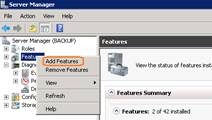
步骤 2 添加“MultiPath I/O”
在弹出的Features选择框中,选择“MultiPath I/O”,如图1-2所示。
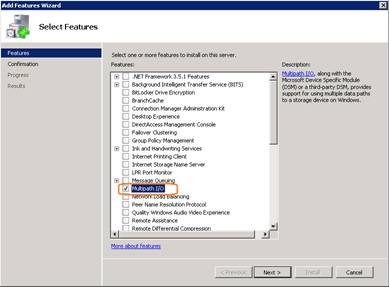
按照提示完成Feature的安装即可。
----结束
1.2 配置多路径
需要对MPIO进行相应的配置才能让其接管存储系统。
步骤 1 查询设备VID和PID。
VID:Vendor ID,厂商ID。例如HUAWEI等。
PID:Product ID,产品ID。例如S5500T、S5600T。
安装MPIO多路径后,Windows 2008及后续版本的操作系统提供mpclaim多路径命令可以用于查询磁盘信息。查询的命令如图1-3所示。
![]()
如图1-3所示,VID为“HUAWEI”,PID为“S2600”。
![]()
这里显示的PID和VID均为举例所用,实际配置的时候需要以现场环境的显示为准。
步骤 2 运行MPIO管理控制台。
安装完成后在“Start”>“Administrator Tools”中打开MPIO管理控制台,如图1-4所示。
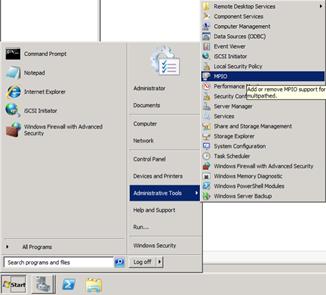
步骤 3 添加待管理存储设备的信息。
在“MPIO Device”中点击“Add”添加存储设备。如果对iSCSI initiator使用MPIO,则要求在“Discover Multi-Paths”菜单中开启“Add Support for iSCSI device”选项。
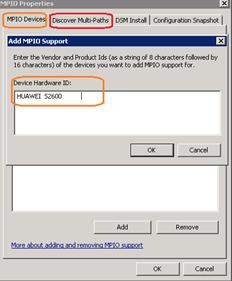
![]()
这里添加设备需要写入VID和PID,而且VID要求有8位字节,PID要求有16位,不足的以空格填充。大多数型号的设备可以在“Discover MultiPaths”选项下的Others选项中自动识别,此时只需点击 Add将其加入即可。
这里添加的VID和PID仅作为举例使用,实际配置的时候需要以现场环境的显示为准。
步骤 4 重启主机使多路径生效。
步骤 5 查看MPIO策略。
重启主机后,重新扫描磁盘。磁盘数量与映射给主机的LUN的数量一致。右键单击磁盘,选择“Properties”可以看到属性中MPIO选项,如图1-6所示。
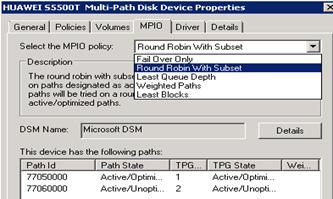
一般来说,如无特别要求,优先使用默认MPIO策略。
不同情况下默认的策略是不同的,常用操作系统的默认策略如表1-1所示。
|
操作系统 |
存储系统 |
默认MPIO策略 |
说明 |
|
Windows Server 2008 |
开启ALUA |
Round Robin With Subset |
|
|
关闭ALUA |
Fail over only |
|
|
|
Windows Server 2008 R2 |
开启ALUA |
Round Robin With Subset |
|
|
关闭ALUA |
Round Robin |
|
|
|
Windows Server 2012 DC |
开启ALUA |
Round Robin With Subset |
|
|
关闭ALUA |
Round Robin |
|
步骤 6 修改路径状态。
某些特定场景或需求,需对路径状态重新配置。
例如对于“Fail Over Only”策略,只允许一条路径为Activate状态,其余路径必须编辑成Standby状态。
对于Windows 2008,需要将连接到归属控制器的路径状态设置为“Active/Optimized”,将连接到其他控制器的路径状态设置为“Active/Unoptimized”。
策略设置如图1-7所示。
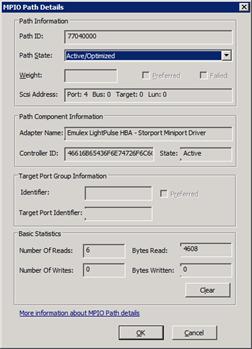
![]()
Windows MPIO多路径软件支持每个Lun的最大路径数为32个,大于32条路径会导致Windows 主机系统蓝屏。当配置Windows MPIO多路径时,建议每个Lun的路径数不大于32条。
对于不支持ALUA的存储,请按照“关闭ALUA”的方式来配置MPIO策略。
步骤 7 保存路径状态配置
磁盘的所有路径状态修改完成后在界面上并不会立刻更新,需要单击MPIO策略配置界面“OK”按钮保存配置,并重新打开MPIO策略配置界面查看更改是否生效。
----结束
1.3 常用命令
在cmd下面也可以对MPIO进行管理,命令如表1-2所示。
|
功能 |
命令格式 |
|
查看当前安装的features |
dism /online /get-features |
|
激活MPIO |
dism /online /enable-feature:MultipathIo |
|
去激活MPIO |
dism /online /disable-feature:MultipathIo |
|
查看系统发现的存储设备 |
mpclaim -e |
|
使用MPIO管理光纤通道设备 |
mpclaim.exe -r -i -d <_VendorID> <_ProductID> |
|
去除MPIO对光纤通道设备的管理 |
mpclaim.exe -r -u -d <_VendorID> <_ProductID> |
|
使用MPIO管理 iSCSI 设备 |
mpclaim -r -i -d "MSFT2005iSCSIBusType_0x9" |
|
去掉MPIO对iSCSI设备的管理 |
mpclaim.exe -r -u -d "MSFT2005iSCSIBusType_0x9" |
|
使用MPIO管理所有存储设备 |
mpclaim.exe -r -i -a "" |
|
去掉MPIO对所有设备的管理 |
mpclaim.exe -r -u -a "" |
|
查看Microsoft DSM 管理的存储设备 |
mpclaim -r |
|
修改负载平衡策略 |
mpclaim.exe –L –M <_num> |
![]()
VendorID需要为8位字节,ProductID为16位字节,不足的以空格填充。
修改负载平衡策略命令中的num参数代表的意思见表1-3。
|
Parameter |
Definition |
|
0 |
Clear the Policy |
|
1 |
Failover Only |
|
2 |
Round Robin |
|
3 |
Round Robin with Subset |
|
4 |
Least Queue Depth |
|
5 |
Weighted Paths |
|
6 |
Least Blocks |
|
7 |
Vendor Specific
|
转自:https://support.huawei.com/enterprise/zh/knowledge/EKB1000079003
1.1 安装与启用
Windows MPIO集成在Windows的系统中,默认情况下不会安装,需要手动安装起来。安装步骤描述如下。
步骤 1 进入Features添加界面。
打开“Server Manager”,选择“Feature”,选择右键菜单中的“Add Features”,如下图所示。
图1-1 添加Feature
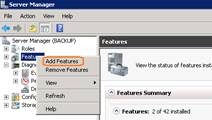
步骤 2 添加“MultiPath I/O”
在弹出的Features选择框中,选择“MultiPath I/O”,如图1-2所示。
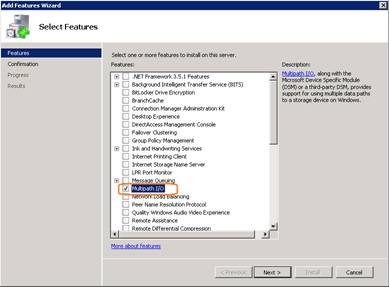
按照提示完成Feature的安装即可。
----结束
1.2 配置多路径
需要对MPIO进行相应的配置才能让其接管存储系统。
步骤 1 查询设备VID和PID。
VID:Vendor ID,厂商ID。例如HUAWEI等。
PID:Product ID,产品ID。例如S5500T、S5600T。
安装MPIO多路径后,Windows 2008及后续版本的操作系统提供mpclaim多路径命令可以用于查询磁盘信息。查询的命令如图1-3所示。
![]()
如图1-3所示,VID为“HUAWEI”,PID为“S2600”。
![]()
这里显示的PID和VID均为举例所用,实际配置的时候需要以现场环境的显示为准。
步骤 2 运行MPIO管理控制台。
安装完成后在“Start”>“Administrator Tools”中打开MPIO管理控制台,如图1-4所示。
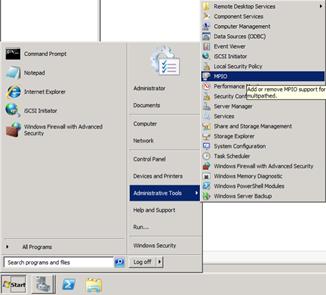
步骤 3 添加待管理存储设备的信息。
在“MPIO Device”中点击“Add”添加存储设备。如果对iSCSI initiator使用MPIO,则要求在“Discover Multi-Paths”菜单中开启“Add Support for iSCSI device”选项。
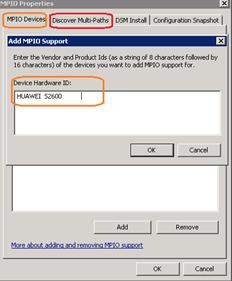
![]()
这里添加设备需要写入VID和PID,而且VID要求有8位字节,PID要求有16位,不足的以空格填充。大多数型号的设备可以在“Discover MultiPaths”选项下的Others选项中自动识别,此时只需点击 Add将其加入即可。
这里添加的VID和PID仅作为举例使用,实际配置的时候需要以现场环境的显示为准。
步骤 4 重启主机使多路径生效。
步骤 5 查看MPIO策略。
重启主机后,重新扫描磁盘。磁盘数量与映射给主机的LUN的数量一致。右键单击磁盘,选择“Properties”可以看到属性中MPIO选项,如图1-6所示。
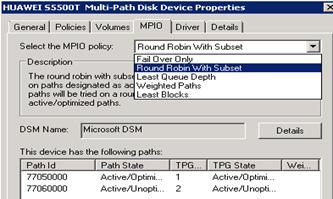
一般来说,如无特别要求,优先使用默认MPIO策略。
不同情况下默认的策略是不同的,常用操作系统的默认策略如表1-1所示。
|
操作系统 |
存储系统 |
默认MPIO策略 |
说明 |
|
Windows Server 2008 |
开启ALUA |
Round Robin With Subset |
|
|
关闭ALUA |
Fail over only |
|
|
|
Windows Server 2008 R2 |
开启ALUA |
Round Robin With Subset |
|
|
关闭ALUA |
Round Robin |
|
|
|
Windows Server 2012 DC |
开启ALUA |
Round Robin With Subset |
|
|
关闭ALUA |
Round Robin |
|
步骤 6 修改路径状态。
某些特定场景或需求,需对路径状态重新配置。
例如对于“Fail Over Only”策略,只允许一条路径为Activate状态,其余路径必须编辑成Standby状态。
对于Windows 2008,需要将连接到归属控制器的路径状态设置为“Active/Optimized”,将连接到其他控制器的路径状态设置为“Active/Unoptimized”。
策略设置如图1-7所示。
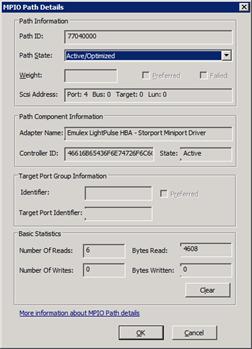
![]()
Windows MPIO多路径软件支持每个Lun的最大路径数为32个,大于32条路径会导致Windows 主机系统蓝屏。当配置Windows MPIO多路径时,建议每个Lun的路径数不大于32条。
对于不支持ALUA的存储,请按照“关闭ALUA”的方式来配置MPIO策略。
步骤 7 保存路径状态配置
磁盘的所有路径状态修改完成后在界面上并不会立刻更新,需要单击MPIO策略配置界面“OK”按钮保存配置,并重新打开MPIO策略配置界面查看更改是否生效。
----结束
1.3 常用命令
在cmd下面也可以对MPIO进行管理,命令如表1-2所示。
|
功能 |
命令格式 |
|
查看当前安装的features |
dism /online /get-features |
|
激活MPIO |
dism /online /enable-feature:MultipathIo |
|
去激活MPIO |
dism /online /disable-feature:MultipathIo |
|
查看系统发现的存储设备 |
mpclaim -e |
|
使用MPIO管理光纤通道设备 |
mpclaim.exe -r -i -d <_VendorID> <_ProductID> |
|
去除MPIO对光纤通道设备的管理 |
mpclaim.exe -r -u -d <_VendorID> <_ProductID> |
|
使用MPIO管理 iSCSI 设备 |
mpclaim -r -i -d "MSFT2005iSCSIBusType_0x9" |
|
去掉MPIO对iSCSI设备的管理 |
mpclaim.exe -r -u -d "MSFT2005iSCSIBusType_0x9" |
|
使用MPIO管理所有存储设备 |
mpclaim.exe -r -i -a "" |
|
去掉MPIO对所有设备的管理 |
mpclaim.exe -r -u -a "" |
|
查看Microsoft DSM 管理的存储设备 |
mpclaim -r |
|
修改负载平衡策略 |
mpclaim.exe –L –M <_num> |
![]()
VendorID需要为8位字节,ProductID为16位字节,不足的以空格填充。
修改负载平衡策略命令中的num参数代表的意思见表1-3。
|
Parameter |
Definition |
|
0 |
Clear the Policy |
|
1 |
Failover Only |
|
2 |
Round Robin |
|
3 |
Round Robin with Subset |
|
4 |
Least Queue Depth |
|
5 |
Weighted Paths |
|
6 |
Least Blocks |
|
7 |
Vendor Specific
|
标签:mpclaim,多路径,策略,Windows,路径,ALUA,MPIO 来源: https://www.cnblogs.com/pipci/p/12775171.html
本站声明: 1. iCode9 技术分享网(下文简称本站)提供的所有内容,仅供技术学习、探讨和分享; 2. 关于本站的所有留言、评论、转载及引用,纯属内容发起人的个人观点,与本站观点和立场无关; 3. 关于本站的所有言论和文字,纯属内容发起人的个人观点,与本站观点和立场无关; 4. 本站文章均是网友提供,不完全保证技术分享内容的完整性、准确性、时效性、风险性和版权归属;如您发现该文章侵犯了您的权益,可联系我们第一时间进行删除; 5. 本站为非盈利性的个人网站,所有内容不会用来进行牟利,也不会利用任何形式的广告来间接获益,纯粹是为了广大技术爱好者提供技术内容和技术思想的分享性交流网站。
